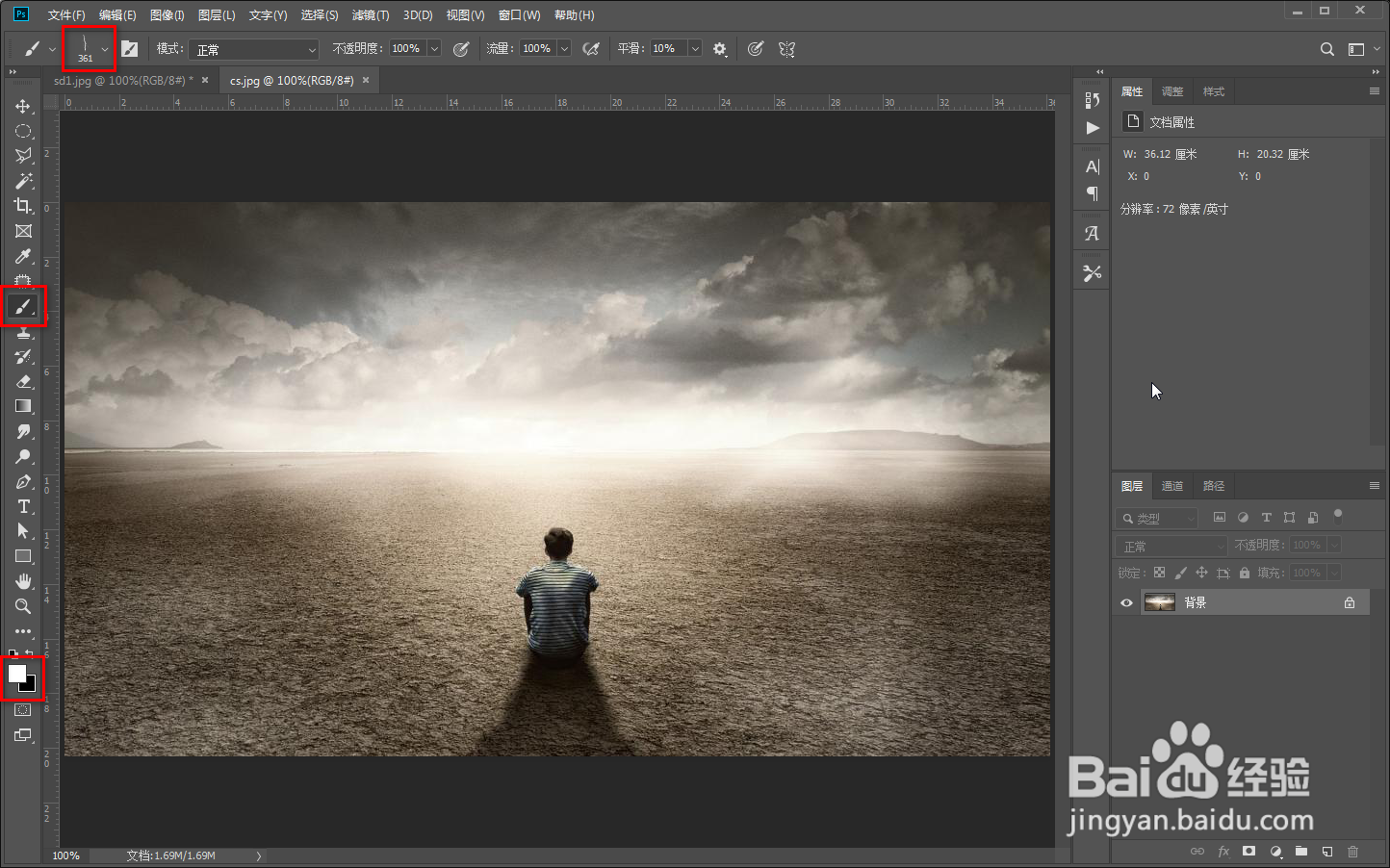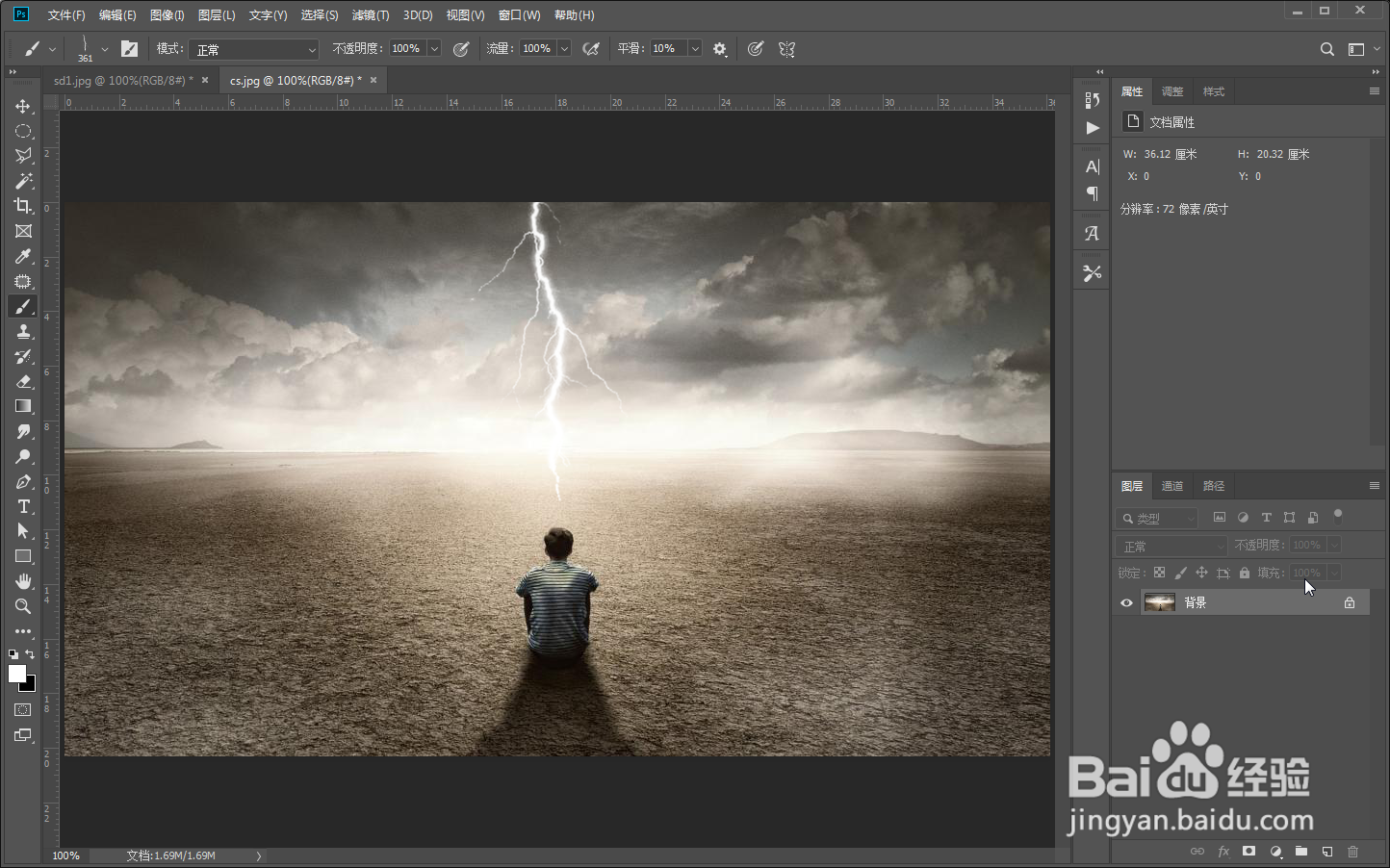1、首先找到一张明暗比例较高的闪电图片载入到PS中在菜单栏找到并点击'图像'--'调整'--'去色'快捷键shift+ctrl+u

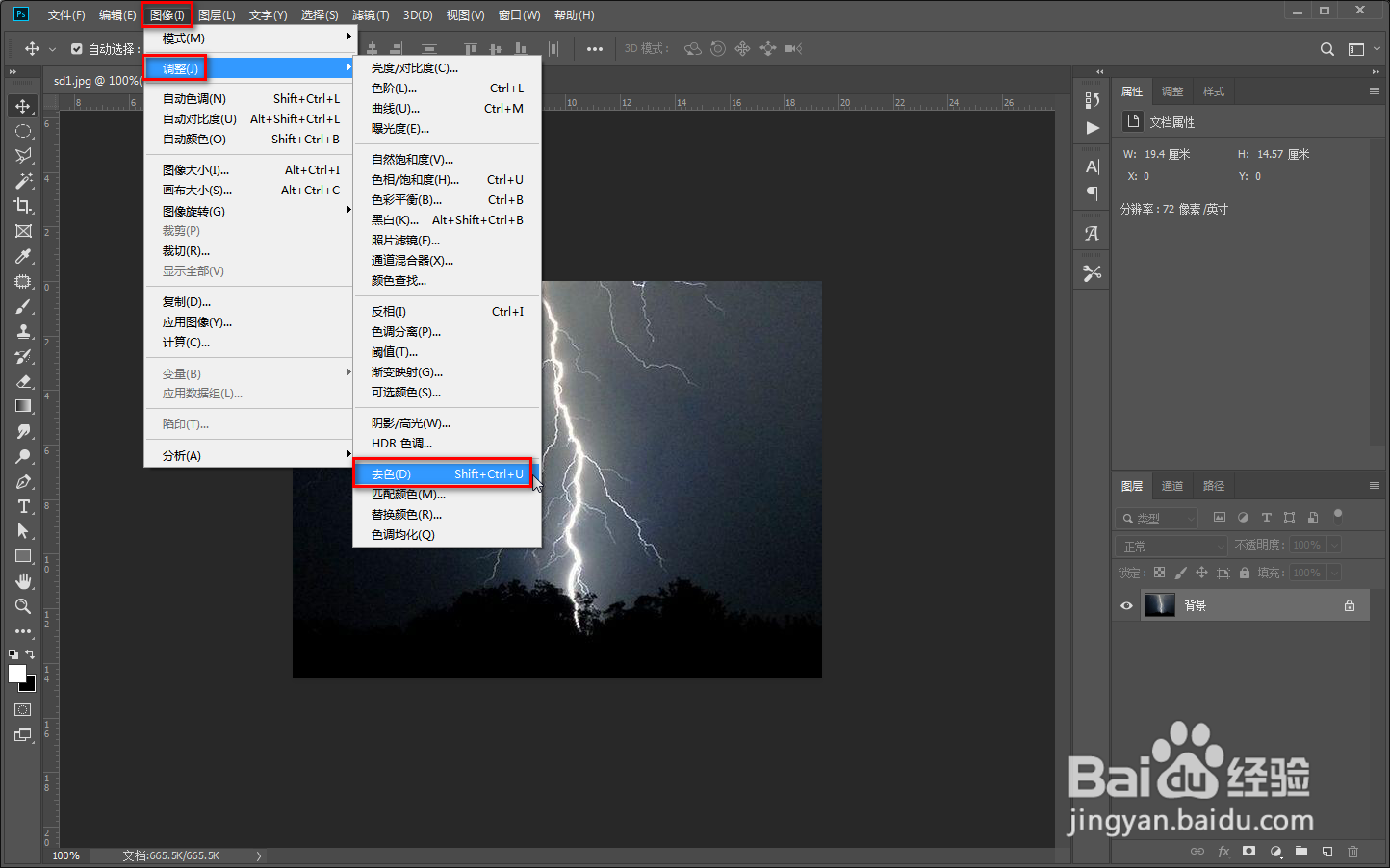
2、在菜单栏找到并点击'图像'--'调整'--'挢旗扦渌;色阶'(快捷键Ctrl+L)在弹出的'色阶'设置窗口,输入色阶下向右拖动黑色滑块直到图像中可以清晰看到白色闪电,点击确定
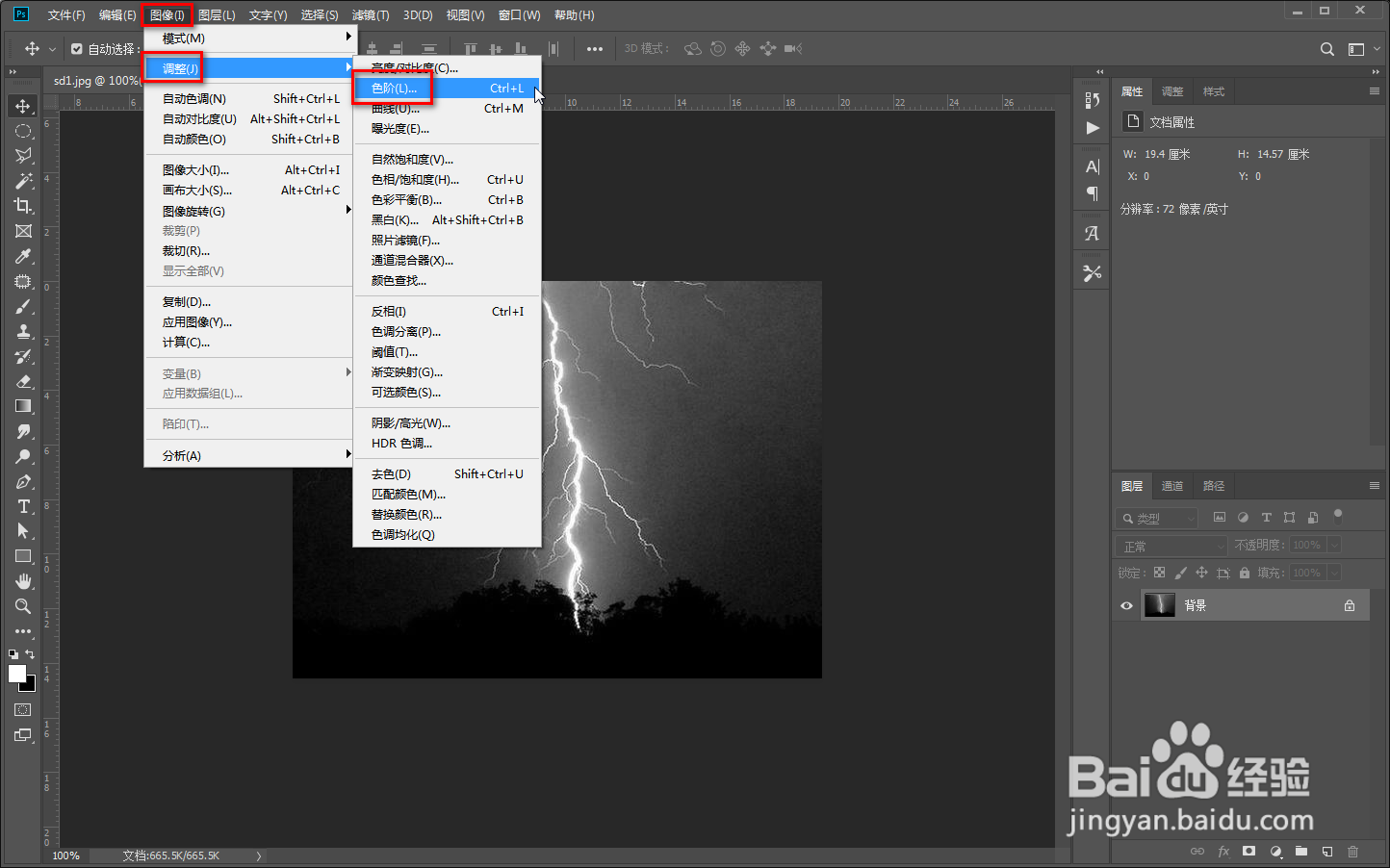
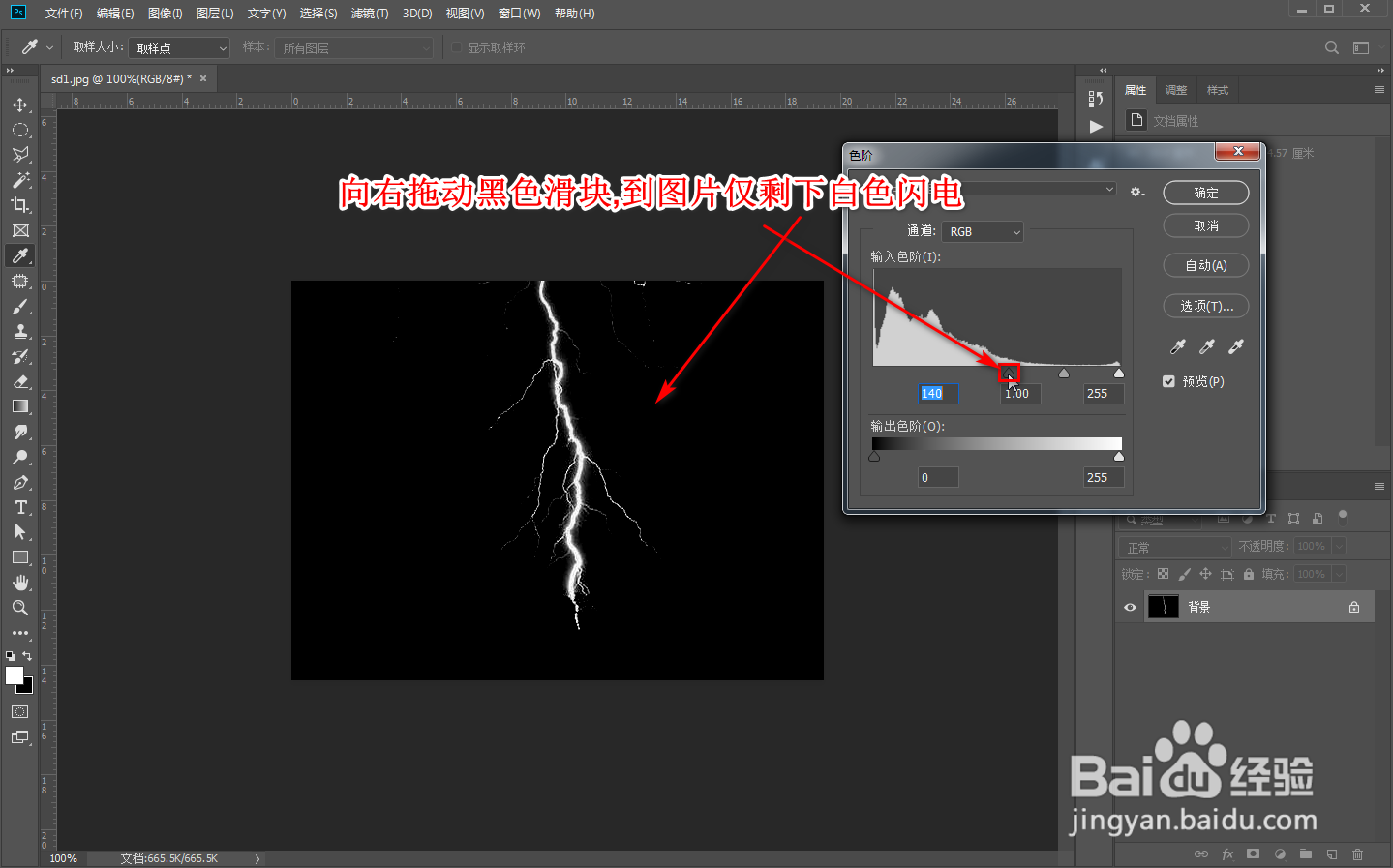
3、在菜单栏中找到并点击'图像'--'调整'--'反相'(快捷键ctrl敫苻匈酃+I)在工具栏选中画笔工具,并设置前景色为白色选择设置笔刷为,常规笔刷'柔边圆'(非必选),并设置合适的笔刷大小使用画笔工具去除图像中黑色闪电以外的杂质像素
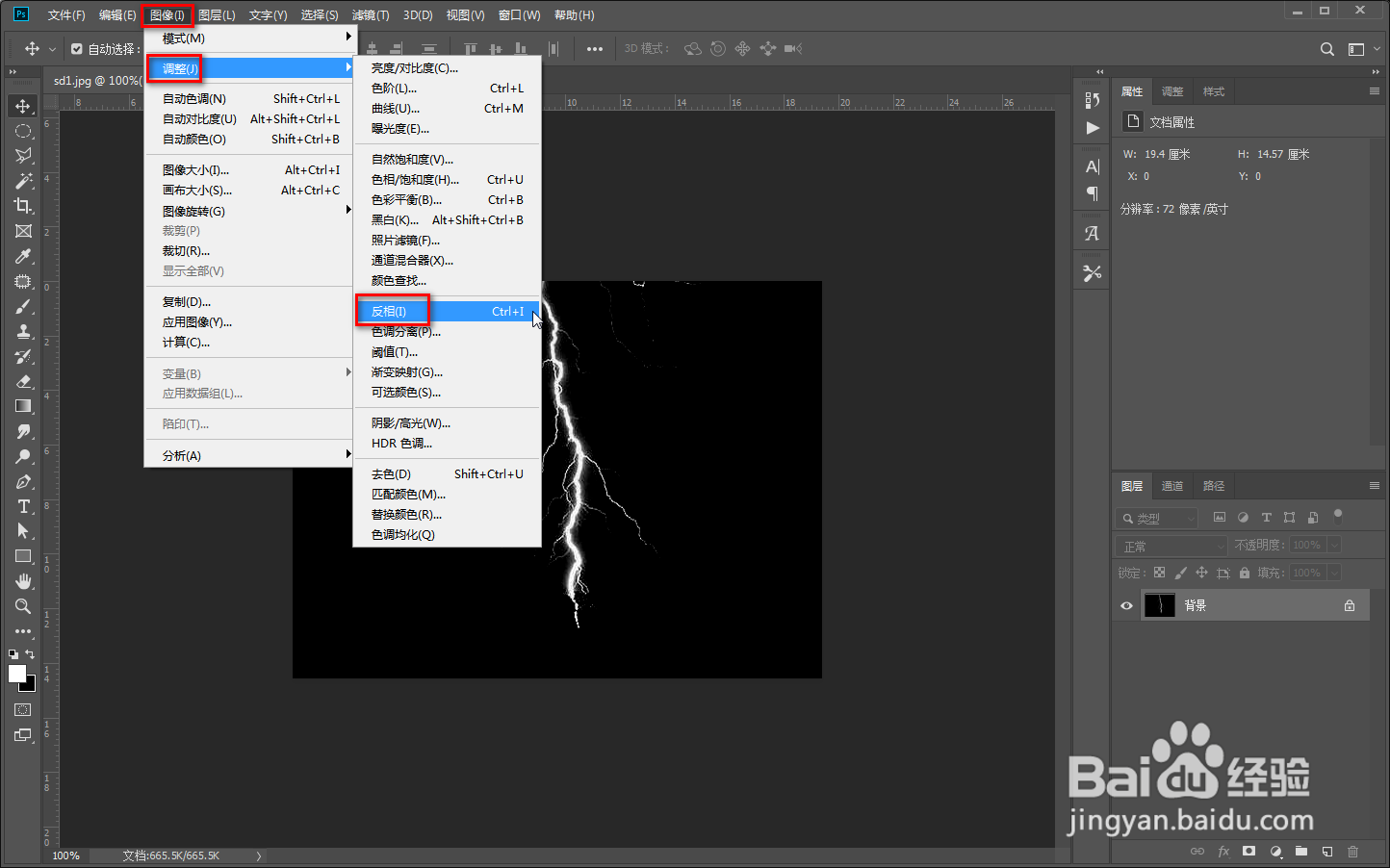
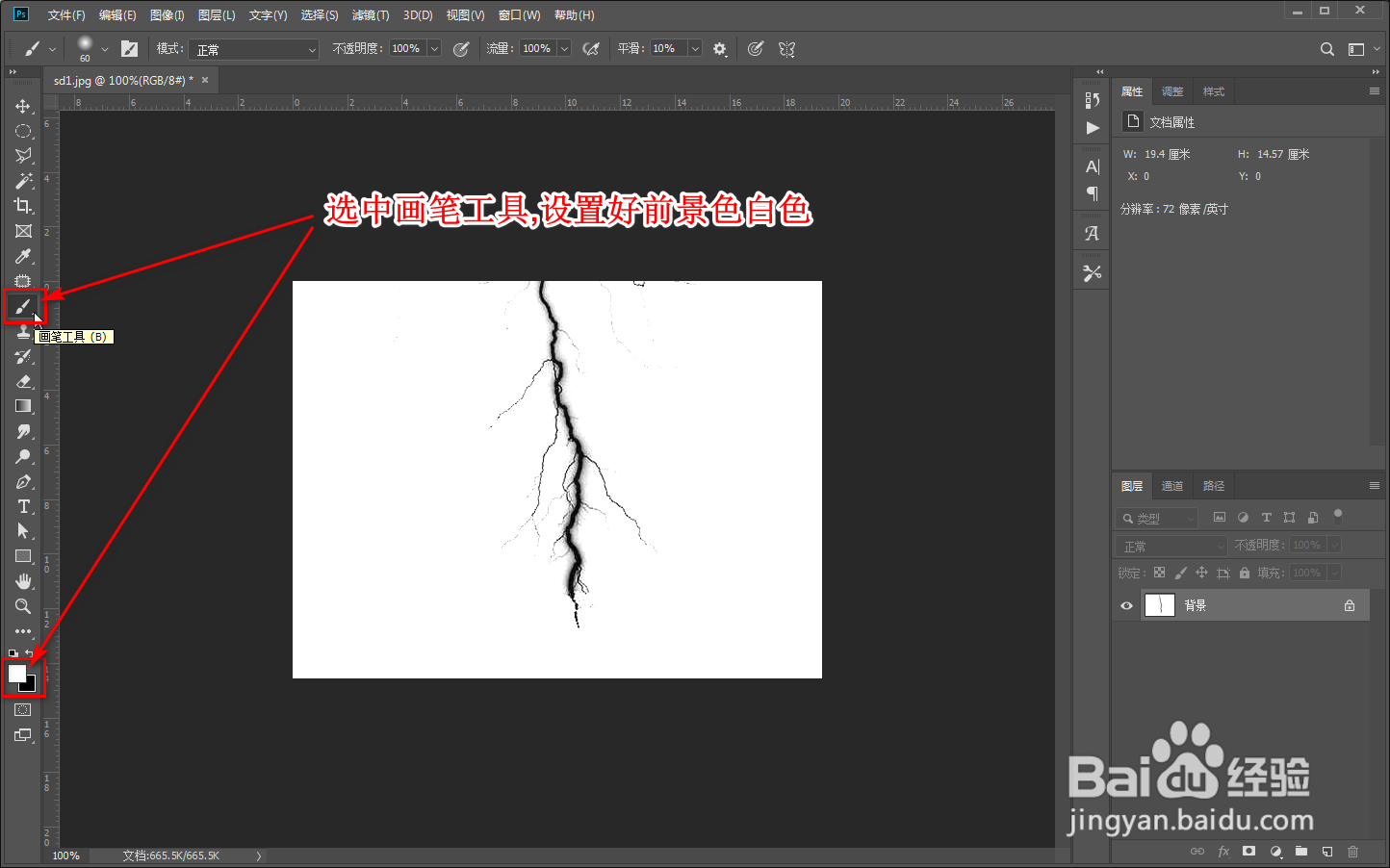
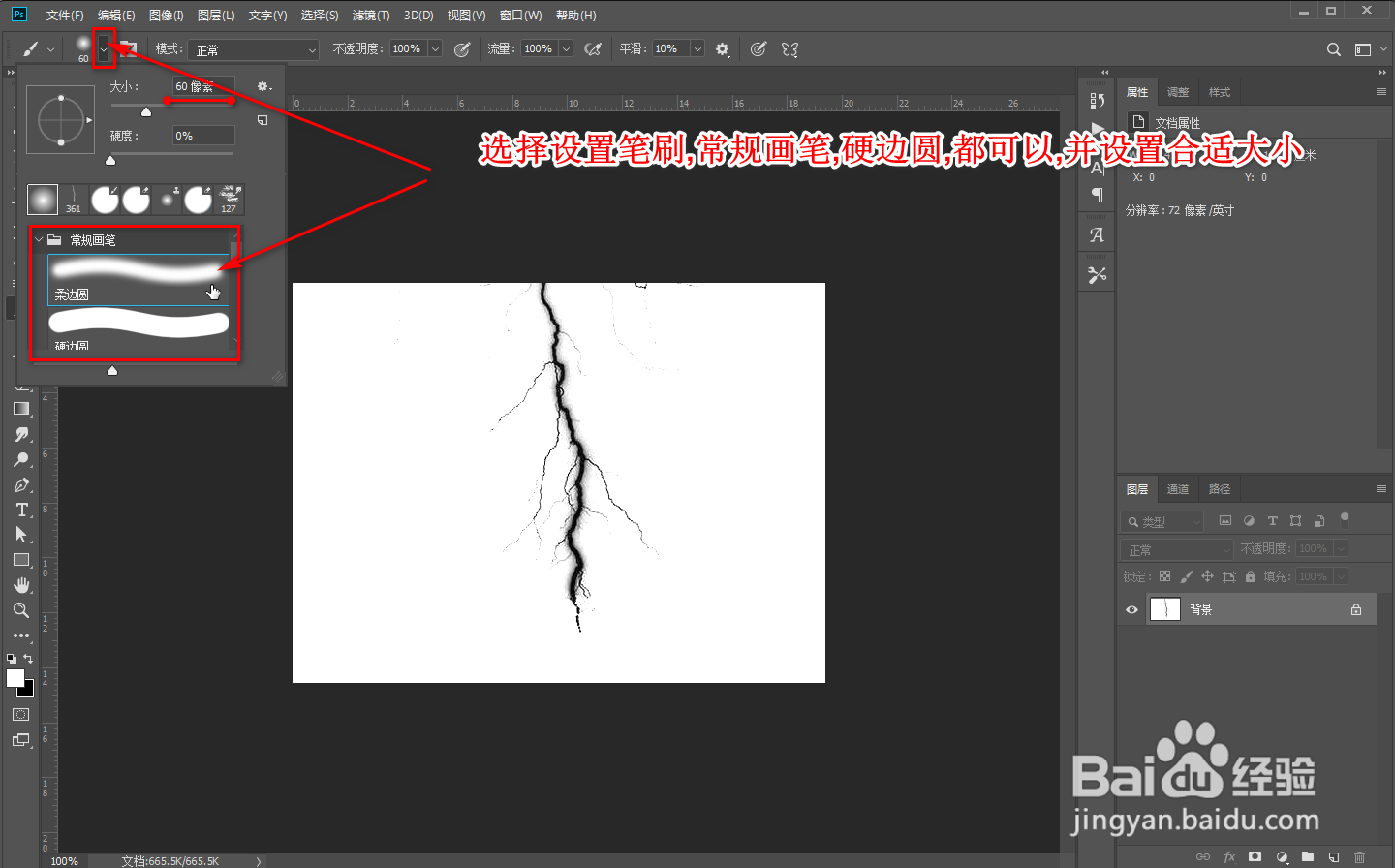
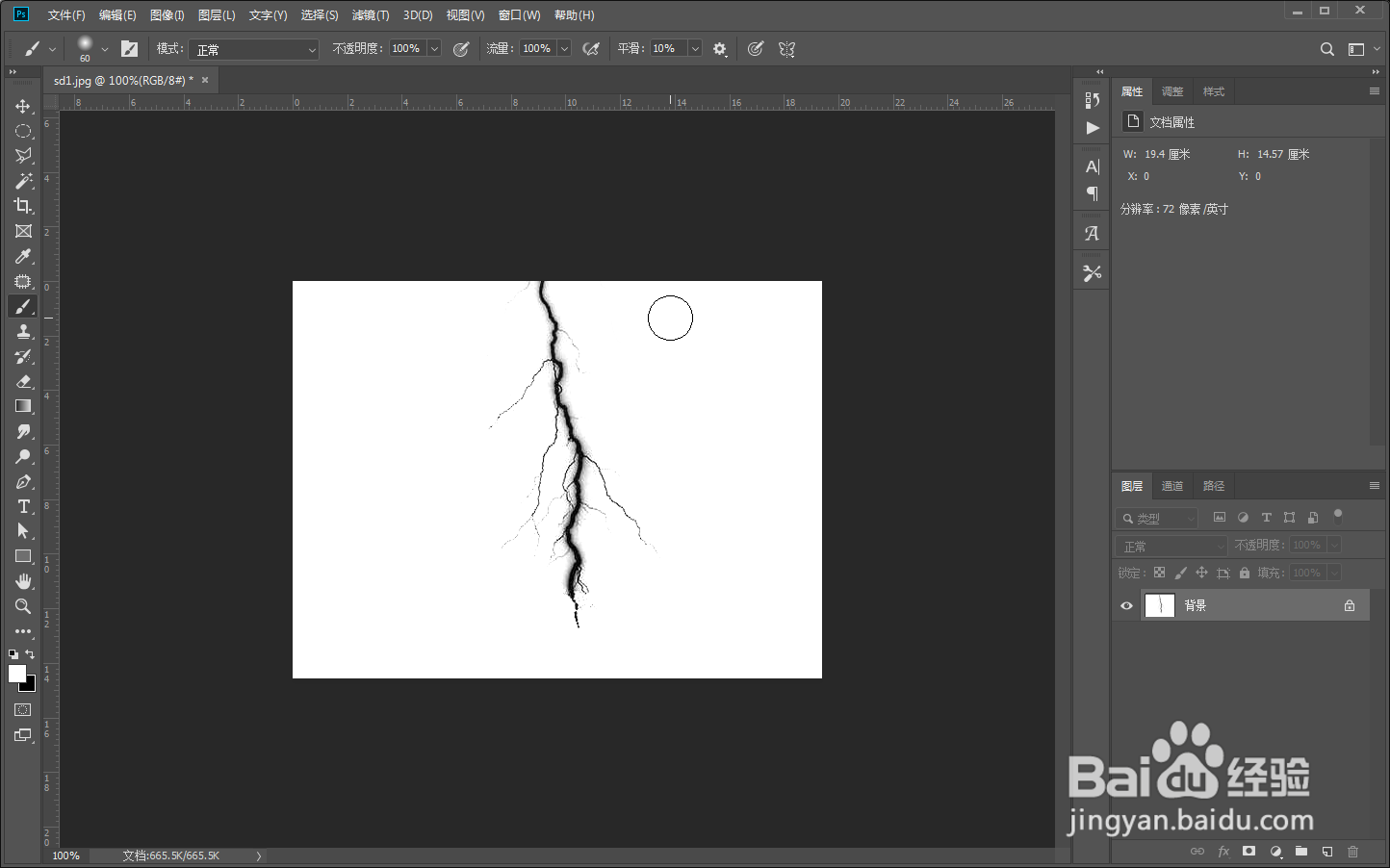
4、在菜单栏找到并点击'编辑'--'定义画笔预设'在弹出的窗口中设置画笔名称后点击确定笔刷就制作完成了
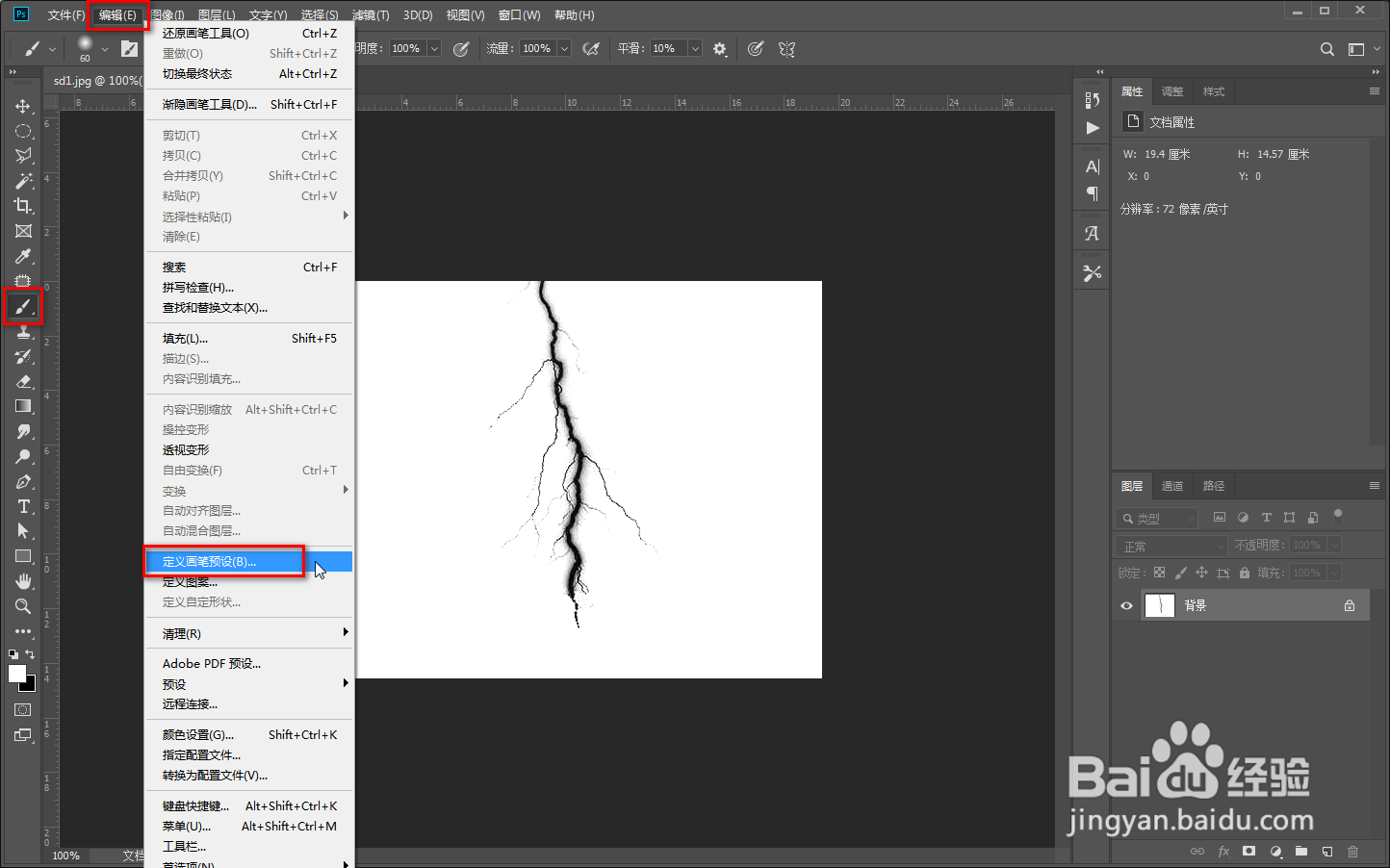
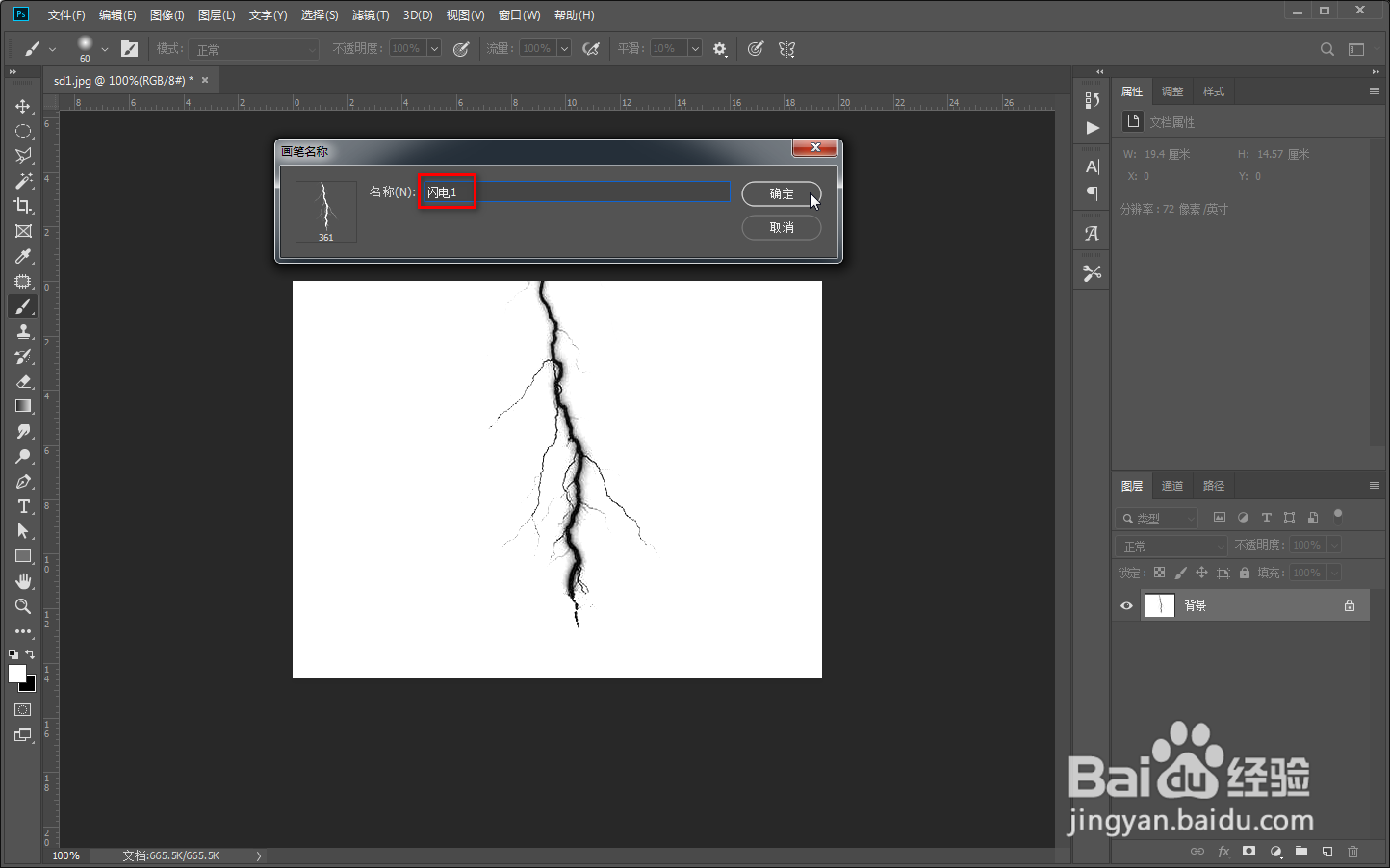
5、下面随便找一张图片看下闪电笔刷的效果工具栏选中画笔工具,笔刷选择我们刚才制作的闪电笔刷,大小保持默认在喜欢的位置使用画笔工具点击一下即可